Introducere
Integrarea camerei tale Reolink cu Blue Iris poate îmbunătăți semnificativ sistemul tău de supraveghere prin combinarea imaginii de înaltă calitate a camerei cu capacitățile software robuste ale Blue Iris. Acest ghid te conduce prin întregul proces, de la configurare la depanare, asigurându-te că integrarea este lină și eficientă.
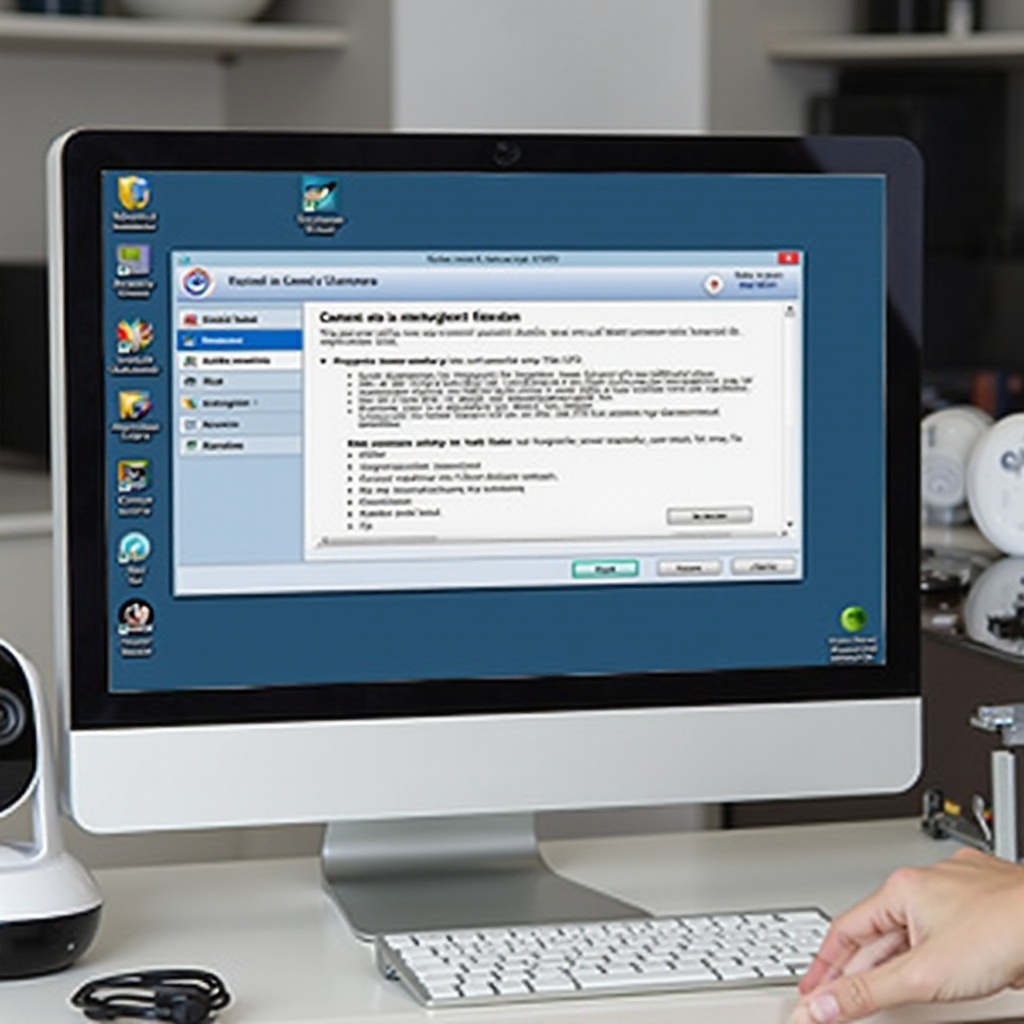
Cerințe prealabile pentru integrare
Înainte de a te apuca de integrare, trebuie să te asiguri că ai următoarele:
- O cameră Reolink, instalată corect și conectată la rețeaua ta.
- O versiune licențiată de software Blue Iris instalată pe PC-ul tău.
- Cunoștințe de bază despre rețele pentru a gestiona adresele IP și redirecționarea porturilor.
- Ultimul firmware actualizat pe camera ta Reolink.
Asigurarea acestor cerințe prealabile va simplifica procesul de instalare și va ajuta la evitarea capcanelor comune.
Configurarea camerei tale Reolink
Pentru a începe, trebuie să configurezi corect camera ta Reolink:
- Conectează camera: Instalează camera ta Reolink și conecteaz-o la rețeaua ta cu un cablu Ethernet sau prin Wi-Fi.
- Accesează interfața camerei: Folosește aplicația Reolink sau un browser web pentru a accesa interfața camerei. Introdu adresa IP a camerei și conectează-te cu datele implicite.
- Configurează camera: Navighează la setările de rețea și asigură-te că camera ta are o adresă IP statică. Acest lucru este crucial pentru menținerea unei conexiuni stabile cu Blue Iris.
Odată ce camera ta Reolink este configurată și setată, poți continua cu instalarea software-ului Blue Iris.
Instalarea software-ului Blue Iris
Iată un ghid pas cu pas pentru instalarea software-ului Blue Iris:
- Descarcă software-ul: Vizitează site-ul oficial Blue Iris pentru a descărca cea mai recentă versiune a software-ului.
- Instalează software-ul: Rulează instalatorul și urmează instrucțiunile de pe ecran. Este posibil să fie necesar să repornești computerul după instalare.
- Activare licență: Deschide Blue Iris și introdu cheia de licență atunci când ți se cere. Acest lucru va activa software-ul și îți va oferi acces la toate funcțiile.
Cu Blue Iris instalat și activat, ești pregătit să îl configurezi pentru camera ta Reolink.
Configurarea Blue Iris pentru camera Reolink
Conectarea camerei tale Reolink la Blue Iris implică configurarea setărilor atât software cât și hardware:
- Adaugă o cameră nouă în Blue Iris:
- Deschide Blue Iris și navighează la meniul ‘Camera’.
- Fă clic pe ‘Add New Camera’.
- Oferă un nume pentru camera ta și selectează tipul camerei.
- Introdu detaliile camerei:
- Sub fila ‘Video’, introdu adresa IP a camerei tale Reolink.
- Selectează modelul ‘Reolink’ din lista derulantă dacă este disponibil. Dacă nu, de obicei poți selecta opțiunile ‘Generic’ sau ‘RTSP’.
- Autentificare:
- Introdu numele de utilizator și parola pentru camera ta Reolink.
- Testează conexiunea:
- Fă clic pe ‘Find/Inspect’ pentru a te asigura că Blue Iris poate localiza camera.
- Dacă reușește, ar trebui să vezi fluxul camerei. Dacă nu, verifică din nou adresa IP și datele de autentificare.
În plus, s-ar putea să fie nevoie să ajustezi setările de sub filele ‘Video’ și ‘Network’ pentru a asigura performanța optimă.
Depanarea problemelor comune
Chiar și cu o configurare meticuloasă, s-ar putea să întâmpini unele probleme. Iată soluții la problemele comune:
- Probleme de conexiune:
- Verifică adresa IP și asigură-te că este statică.
- Verifică datele de autentificare.
-
Asigură-te că atât PC-ul tău cât și camera Reolink sunt pe aceeași rețea.
-
Fără flux video:
- Verifică din nou setările video din Blue Iris.
-
Asigură-te că RTSP este activat pe cameră.
-
Conexiune intermitentă:
- Verifică stabilitatea rețelei tale.
- Asigură-te că firmware-ul camerei este actualizat.

Setări avansate și optimizare
Pentru utilizatorii care doresc să obțină maximum din configurarea lor:
- Detectarea mișcării:
- Configurează zone de detectare a mișcării în Blue Iris pentru a evita alarmele false.
- Managementul lățimii de bandă:
- Ajustează setările de calitate video pentru a echilibra calitatea imaginii și încărcarea rețelei.
- Setări de înregistrare:
- Configurează programele de înregistrare și opțiunile de stocare pentru a optimiza utilizarea spațiului pe disc.
Ajustarea acestor setări ajută la realizarea unei integrări fără probleme, cu cea mai mare eficiență posibilă.
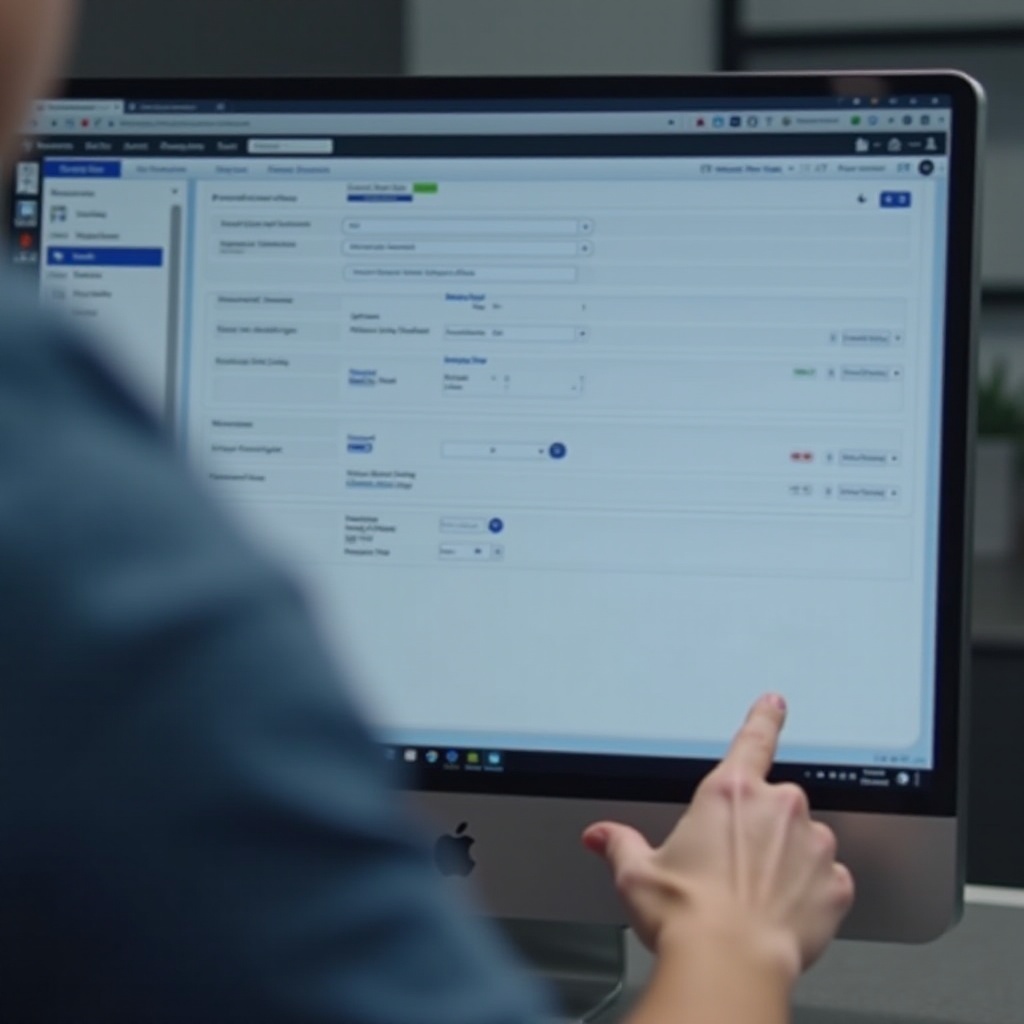
Concluzie
Adăugarea unei camere Reolink la Blue Iris poate îmbunătăți semnificativ capacitățile sistemului tău de supraveghere. Urmând acest ghid, ar trebui să ai un sistem bine integrat și funcțional. Amintește-ți că cheia constă în configurarea corectă, configurarea completă și rezolvarea problemelor comune pe măsură ce apar.
Întrebări Frecvente
Cum rezolv problemele de conexiune între Reolink și Blue Iris?
Verifică pentru a te asigura că adresa IP este corectă și că ambele dispozitive se află pe aceeași rețea. Reintrodu datele de autentificare ale camerei în Blue Iris și verifică dacă firmware-ul camerei și software-ul Blue Iris sunt actualizate.
Care sunt cele mai bune setări pentru performanță optimă?
Pentru cea mai bună performanță, folosește o conexiune cu fir atât pentru cameră cât și pentru PC-ul care rulează Blue Iris, configurează setările de detectare a mișcării și de înregistrare, și ajustează calitatea video pentru a echilibra sarcina și claritatea.
Pot folosi mai multe camere Reolink cu Blue Iris?
Da, Blue Iris suportă mai multe camere. Pur și simplu repetă procesul de adăugare a camerei pentru fiecare nouă cameră Reolink pe care dorești să o integrezi.

